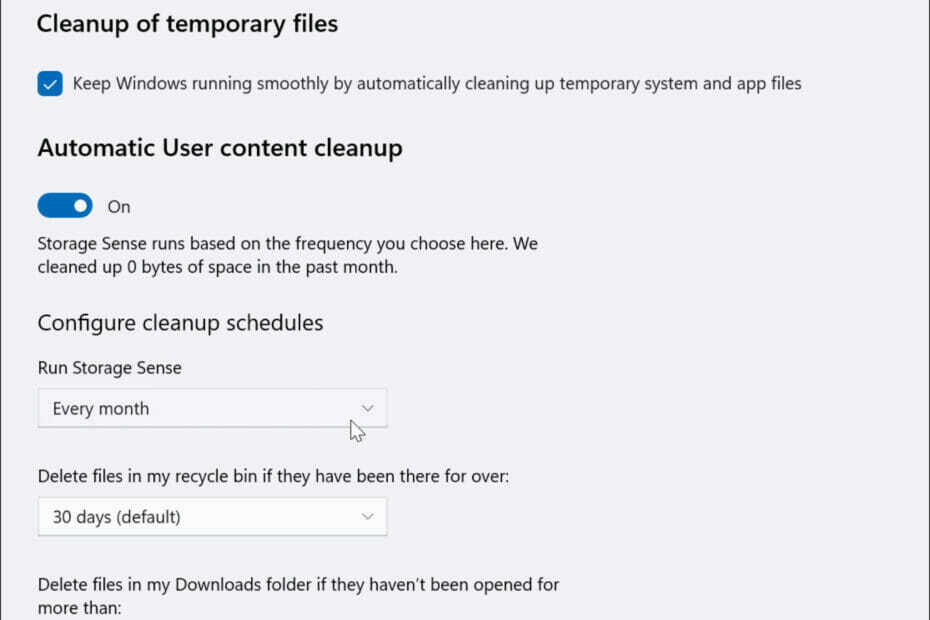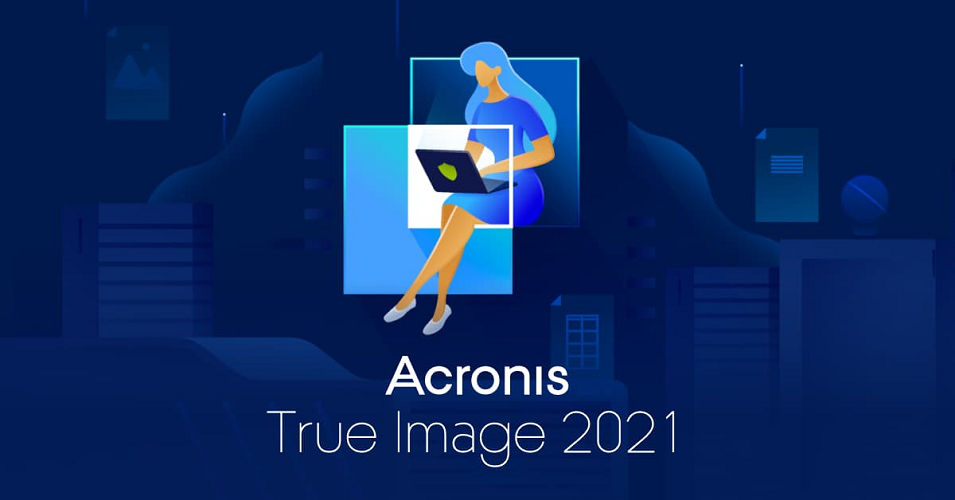
Acronis True Image više je od alata za zrcaljenje diskova. Zapravo je glavna uloga stvoriti istinske kopije postojećeg sustava kako biste ga mogli replicirati na istom hardveru ili novom.
Zapravo, Acronis omogućuje fleksibilne sigurnosne kopije, što znači da možete zadržati cijeli sustav ili samo određene programe i aplikacije ili datoteke.
Sustav za kloniranje diska vrlo je učinkovit jer ne morate ponovno pokretati ili zaustavljati sve što radite da biste pustili alat da radi. Osim toga, koristi vam i prostor u oblaku gdje možete automatski pohraniti sigurnosne kopije sustava.
Acronis True Image prikladno uključuje antivirusnu funkciju koju možete koristiti ili zaustaviti ovisno o vašim potrebama. Kad se koristi, djeluje kao antimalware alat u stvarnom vremenu s istim rezultatima kao potpuno opremljeni antivirusni softver.
A da ne spominjemo da jedna pretplata pokriva i mobilne uređaje vaše obitelji, a njima možete daljinski upravljati s iste nadzorne ploče.
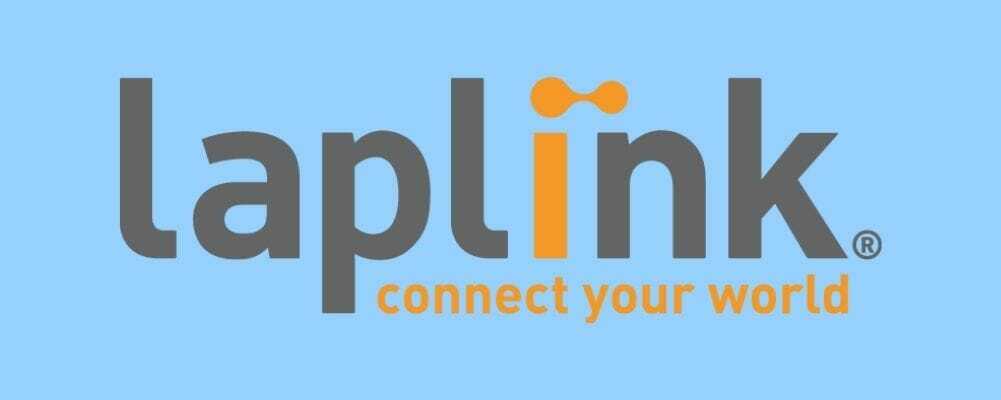
PCmover Express vrhunski je softver koji se koristi za migraciju svih starih datoteka računala na novo računalo sa sustavom Windows 10. Ovo je softver koji je razvio Laplink, ali Microsoft se udružio s njima pa budite uvjereni da je alat jedan od najboljih u svojoj kategoriji.
PC Mover Express u osnovi će vam omogućiti prijenos mapa, datoteka, korisničkih profila i postavki. Možete ga čak koristiti za migraciju aplikacija sa starijeg računala na novo računalo sa sustavom Windows 10.
A evo kako se koristi program:
- Preuzmite i instalirajte PCmover na vašem starom računalu.
- Pokrenite PCMover; vidjet ćete opciju za prijenos s računala na računalo.
- Odaberi Prijenos s računala na računalo, kliknite Dalje i prođite kroz sve pojedinosti o prijenosu.
- Odaberite Staro računalo opciju i kliknite Sljedeći.
- Za medij za prijenos odaberite mrežnu vezu (žičnu ili WiFi).
- Kliknite Dalje i pričekajte da postupak završi.
- Zatim pređite na novo računalo i tamo instalirajte i PCMover.
- Odaberite iste opcije kao i ranije, osim što ovaj put odabiremo Novo računalo i odaberite isti način prijenosa kao i ranije.
- Proces bi trebao automatski otkriti postojanje vašeg starog računala.
- Jednom kada pritisnete Next s odabranim starim računalom, PCMover će započeti skeniranje vašeg novog računala kako bi pronašao probleme s kompatibilnošću.
- Odaberite želite li izvršiti napredni ili standardni prijenos, a zatim kliknite Dalje.
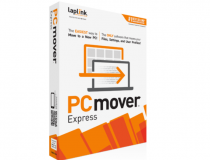
Laplink PCmover Express
Pomoću ovog jednostavnog alata selektivno prenesite datoteke s jednog uređaja na drugi u samo nekoliko koraka.

EaseUS Todo PCTrans stvorili su ljudi iz EaseUS-a koji izrađuju nevjerojatne alate koji vam omogućuju upravljanje sigurnosnim kopijama i oporavak mrtvih tvrdih diskova. Iako to nije službeni alat, EaseUS je na glasu kao vrlo dobar sa svojim softverom i kodom.
Slično PCMover Expressu, također je u mogućnosti prenijeti sve vaše podatke i aplikacije na novo računalo sa sustavom Windows 10.
Nudi besplatnu verziju s izuzetno ograničenim značajkama. Stoga ćete najvjerojatnije morati odabrati plaćenu verziju koja dolazi spremna za 2 računala, plus besplatnu tehničku podršku.
Evo kako ga koristiti:
- preuzimanje datoteka i instalirajte softver na oba računala.
- Za mogućnosti prijenosa odaberite mrežnu vezu.
- Na starom će se računalu popis popuniti samo jednom stavkom - vašim novim računalom, jednostavno odaberite tu i kliknite Spojiti.
- Odaberite smjer prijenosa - sa starog računala na novo. Zatim kliknite Sljedeći.
- Dobit ćete razne mogućnosti za odabir i odabir datoteka i aplikacija koje želite prenijeti. Kada budete spremni, kliknite Prijenos.
- Pričekajte da postupak završi.

EaseUS
Brz i intuitivan izbor za premještanje programa sa starog računala na novo, a istovremeno čuvanje podataka.

Još jedno moćno ime u industriji kada je riječ o alatima za sigurnosno kopiranje i upravljanje diskom je softver Paragon.
Koristeći jednostavan korak-po-korak čarobnjaka, Paragonov upravitelj tvrdog diska vodi vas kroz zadatke poput stvaranja sigurnosne kopije sistemske particije ili cijelog OS-a, odabir diskova ili particija, vrsta datoteka ili datoteka i mape.
Pohranite sve ove datoteke ili slike sustava na vanjske uređaje, lokalne jedinice, mrežne dionice ili ih narežite na optički medij.
Naravno, potrebno je da na vašem drugom uređaju imate pristup svim tim medijima ili izvorima kako biste mogli kopirati sve što vam treba.
Kao što vidite, prijenos s računala na računalo prilično je jednostavan. Ali s Paragon Manager-om za tvrdi disk možete i particionirati tvrdi disk, očistiti i očistiti tvrdi disk ili kopirati određene pogone radi sigurnog čuvanja.